Блокировка важных приложений для защиты конфиденциальности
Применимые продукты: HUAWEI Mate 40 Pro(single sim card 8gb+256gb、dual sim card 8gb+256gb)
Применимые продукты:
С функцией Блокировка приложений вы можете заблокировать приложения, содержащие конфиденциальную информацию, например, мессенджеры или платежные приложения, чтобы защитить их от несанкционированного доступа. Если вы включили функцию Блокировка приложений и настроили Распознавание лица, но ваше лицо не определяется (например, когда кто-то другой использует ваше устройство), к заблокированному приложению нельзя будет получить доступ, пока вы не подтвердите вашу личность. Эта функция интеллектуально защищает вашу конфиденциальность и работает лучше при хорошем освещении.
Включение блокировки приложений
Перейдите в раздел Настройки > Безопасность > Блокировка приложений > Включить, следуйте инструкциям на экране и задайте пароль блокировки приложений и выберите приложения, которые хотите заблокировать.
Если на вашем устройстве настроена разблокировка распознаванием лица или по отпечатку пальца, вы можете привязать данные лица или отпечатка пальца к функции блокировки приложений, следуя инструкциям на экране.
Не все устройства поддерживают функции датчика отпечатков пальцев.
Умная защита заблокированных приложений
Когда вы включаете функцию Блокировка приложений и настраиваете Распознавание лица как способ разблокировки приложения, система интеллектуально определяет ваше лицо и обеспечивает более надежную защиту заблокированных приложений. Если ваше лицо не определяется (например, когда кто-то другой использует ваше устройство), к заблокированному приложению нельзя будет получить доступ, пока вы не подтвердите вашу личность. Функция работает лучше при хорошем освещении.
Функция интеллектуальной защиты включится автоматически, если для доступа к заблокированным приложениям вы настроите использование функции Распознавание лица следующими способами:
Если вы включили функцию Распознавание лица на устройстве, следуйте инструкциям на экране, чтобы привязать данные лица при включении функции Блокировка приложений.
 Интеллектуальная защита будет включена автоматически.
Интеллектуальная защита будет включена автоматически.Если вы не включили функцию Распознавание лица на вашем устройстве, выберите Настройки > Биометрические данные и пароли > Распознавание лица, следуя инструкциям на экране, перейдите в раздел Распознавание лица и зарегистрируйте данные лица. Затем включите Доступ к заблокированным приложениям, чтобы привязать данные лица к заблокированным приложениям.
Изменение пароля и секретных вопросов блокировки приложений
Войдите на экран настроек функции Блокировка приложений, перейдите в раздел > Тип пароля, затем выберите в качестве пароля блокировки приложений Пароль экрана блокировки или Пользовательский PIN-код.
При выборе опции Пользовательский PIN-код вы можете задать новый пароль и секретные вопросы.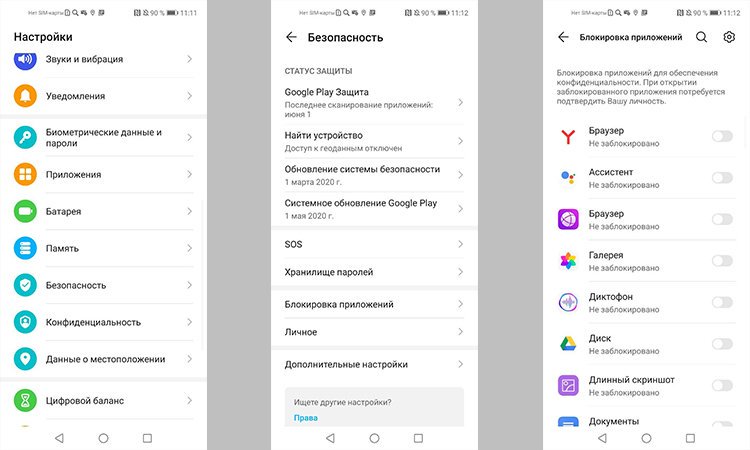
Выключение блокировки приложений
На экране настроек функции Блокировка приложений вы можете выполнить следующие действия.
Выключение блокировки приложений. В списке заблокированных приложений переместите выключатель напротив приложений, для которых вы хотите отменить блокировку.
Сброс блокировки приложений. Перейдите в раздел > Выключить Блокировку приложений > ВЫКЛЮЧИТЬ. Это действие отменит блокировку всех приложений и сбросит все настройки функции.
Был ли совет полезен?
Да Нет
Отправить
Спасибо за ваш отзыв.
Как блокировать приложения на iPhone и Android
Иногда полезно заблокировать определенные приложения на смартфоне. Во-первых, таким образом можно защитить финансовую и личную информацию. Во-вторых, блокировка приложений поможет ограничить время пользования этими программами и, соответственно, сэкономить время и избежать привыкания. Здесь мы расскажем, как блокировать приложения на Android и iOS. Вы можете делать это через меню Вашего телефона или с помощью внешних приложений, которые облегчают эту задачу.
Во-первых, таким образом можно защитить финансовую и личную информацию. Во-вторых, блокировка приложений поможет ограничить время пользования этими программами и, соответственно, сэкономить время и избежать привыкания. Здесь мы расскажем, как блокировать приложения на Android и iOS. Вы можете делать это через меню Вашего телефона или с помощью внешних приложений, которые облегчают эту задачу.
- Через меню Android
- Приложения для Android
- AppLock
- Perfect AppLock
- Через меню iOS
- Приложения для iOS
- 1Password
- iSafe Pro
Через меню Android
В настройках безопасности смартфона есть возможность блокировки или ограничения доступа к приложениям. Перейдите в Настройки > Приложения. В разделе конкретного приложения, в списке параметров, Вы увидите пункт Разрешения , в котором можно будет настроить доступ.
Есть также специальные приложения-менеджеры, с помощью которых можно блокировать приложения.
Приложения для Android
AppLock
Благодаря своей универсальности и большому количеству функций AppLock стал одним из самых популярных инструментов для блокировки приложений. Среди его функций:
— Частный доступ к определенному приложению по паролю или отпечатку пальцев. Это предотвратит доступ других пользователей Вашего телефона к информации в Ваших заблокированных приложениях и, кроме того, действует как инструмент родительского контроля.
— Временная блокировка приложений , полезная для экономии времени. Вы можете выбрать временной интервал, в котором приложение останется заблокированным; можно настроить блокировку так, чтобы она активировалась каждый день в определенное время.
— Файловые хранилища , где Вы можете сохранять фотографии, видео, разговоры или другую информацию, которую хотите защитить паролем.
— Блокировка нежелательных звонков или сообщений .
— Блокировка сервисов Google Play Store, с целью предотвращения загрузки нежелательных приложений на Ваш телефон.
Приложение AppLock доступно здесь для Android.
Perfect AppLock
Приложение Perfect AppLock отличается надежностью и простотой.
Как работает Perfect AppLock? В его главном меню находится список всех приложений, установленных на телефоне, — простым щелчком по основным значкам Вы можете временно заблокировать приложение или ввести пароль, а также получить доступ к другим более оригинальным инструментам, таким как блокировка автоматического поворота экрана (таким образом чужим людям будет труднее заглядывать в Ваш экран).
Сильная сторона Perfect AppLock — его продвинутая система безопасности. Приложение предупредит Вас, если кто-то попытается обойти один из Ваших паролей, и, в случае трех или более неудачных попыток разблокировки, будет активирована служба WatchDog, которая делает снимок человека, который пытается нарушить Вашу конфиденциальность.
Приложение можно скачать здесь для Android.
Через меню iOS
Меню настроек iPhone позволяет управлять разрешениями или блокировками определенных приложений.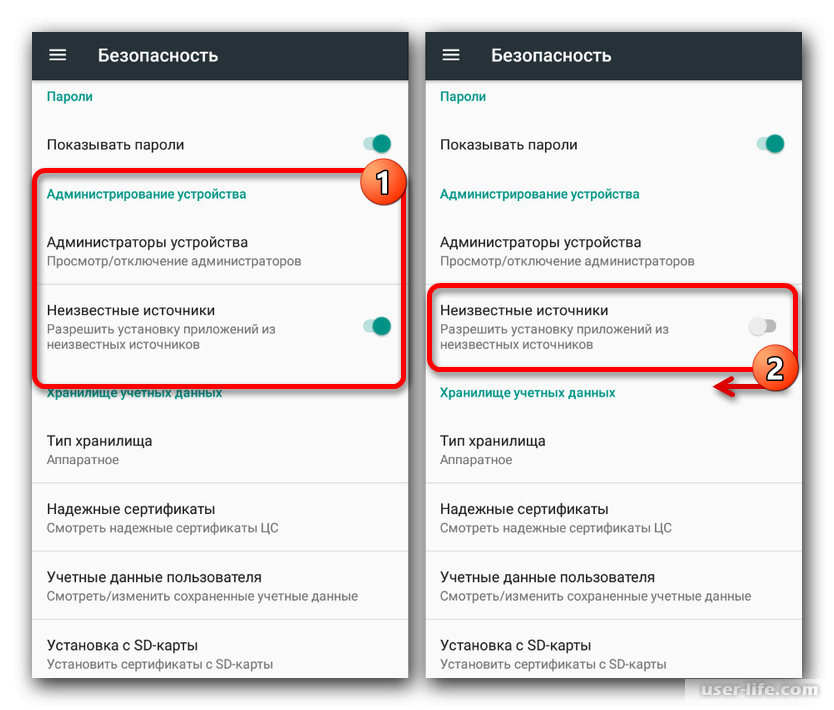 Перейдите в Настройки > Время использования , и в появившемся меню будет опция Ограничение использования приложения управления или Блокировка приложения или определенного содержания. Кроме того, Вы можете поделиться этой конфигурацией с другими устройствами или установить конкретную конфигурацию для членов семьи.
Перейдите в Настройки > Время использования , и в появившемся меню будет опция Ограничение использования приложения управления или Блокировка приложения или определенного содержания. Кроме того, Вы можете поделиться этой конфигурацией с другими устройствами или установить конкретную конфигурацию для членов семьи.
Приложения для iOS
1Password
1Password – приложение, изначально созданное для безопасного хранения паролей, теперь предлагает также один из лучших сервисов для блокировки приложений для iOS.
Его интерфейс интуитивно понятен, Вы можете настроить определенные или длительные блокировки и, кроме пароля, шаблона и отпечатка пальца, оно позволяет настроить разблокировку с помощью Face ID.
Поскольку 1Password также работает как безопасный пароль, это позволяет создать еще более безопасный доступ с двойным кодом аутентификации. Вы можете настроить блокировку и установить пароли для синхронной работы на всех Ваших устройствах.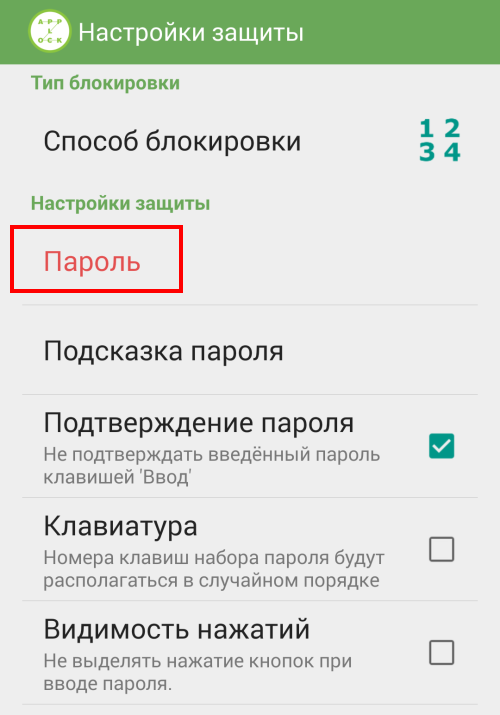
Следует отметить, что это одна из наиболее часто используемых служб хранения паролей, поскольку она позволяет совместно использовать их с группой в случае, например, коллективных учетных записей потоковых служб.
Вы можете загрузить 1Password для iOS здесь.
iSafe Pro
iSafe Pro – одно из самых современных приложений для защиты файлов и приложений на телефоне. Это платный сервис. Но стоит он всего одно евро!
Это приложение позволяет группировать защищенные файлы по категориям, а также Вы можете даже скрыть приложения, заблокированные паролем, из основного меню Вашего телефона. Только зная специальный код, можно будет получить доступ к Вашей конфиденциальной директории, в которой находятся защищенные приложения. Кроме того, Вы можете добавить ложный пароль – на случай, если кто-то заставит Вас раскрыть его. После первой разблокировки Вы увидите только то, что выбрали.
Вы можете скачать его здесь для iOS .
Как ограничить приложения на Android: 5 способов
Легко отвлечься от такого количества приложений на вашем телефоне.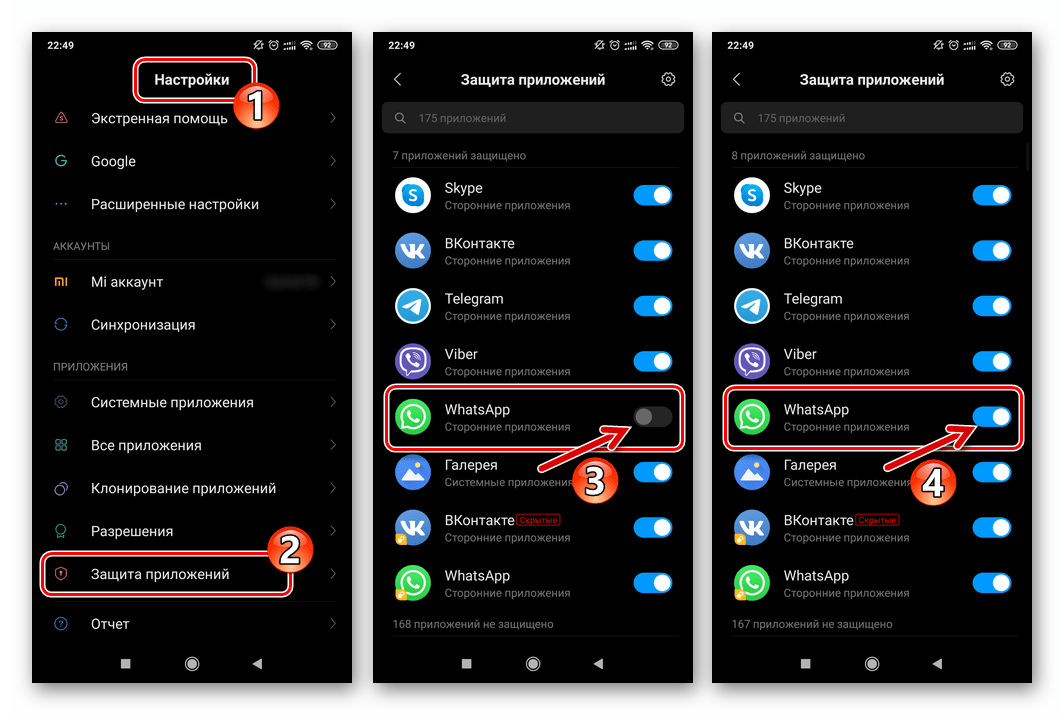 Лучший способ сократить время, проводимое за экраном, — ограничить использование этих приложений и скрыть их от глаз. Кроме того, если вы являетесь родителем, вы не хотите, чтобы ваши дети целыми днями играли в приложения или получали доступ к конфиденциальным, таким как банковские услуги или социальные сети с шокирующим контентом.
Лучший способ сократить время, проводимое за экраном, — ограничить использование этих приложений и скрыть их от глаз. Кроме того, если вы являетесь родителем, вы не хотите, чтобы ваши дети целыми днями играли в приложения или получали доступ к конфиденциальным, таким как банковские услуги или социальные сети с шокирующим контентом.
К счастью, вы можете изменить свои вредные привычки, связанные со смартфоном, с помощью другого программного обеспечения. Вот как заблокировать приложения на Android, если не ограничить их оповещения. Если вы хотите повысить свою производительность или защитить себя, других или детей от чрезмерного использования приложений, вы можете найти подходящие инструменты, чтобы ваши устройства поддерживали ваш более здоровый образ жизни.
Как ограничить доступ к приложениям на Android
Существует несколько сценариев, в которых вы хотите ограничить доступ к определенному приложению на своем телефоне. Родители могут захотеть, чтобы их дети случайно не разместили заказы, например, с помощью сохраненных данных кредитной карты.
Кроме того, запретив себе использование вызывающих привыкание приложений, таких как Instagram, вы сможете обуздать зависимость от смартфонов. Вы сможете уверенно преодолевать свою (или вашего ребенка) ментальную тягу к мобильным играм. Вам даже не нужно полностью удалять их с телефона. Вы всегда можете устроить чит-день и использовать их, когда захотите.
Вы можете либо ограничить определенные приложения, либо выбрать период времени, когда вы не сможете пользоваться своим телефоном. Вы можете начать изучать встроенные инструменты и то, как с их помощью запретить приложениям использовать данные на Android. Начнем с того, что вы можете установить предупреждения и ограничения данных в настройках сети и Интернета .
Для большего контроля и более удобных инструментов узнайте о других способах контролировать использование вашего приложения.
1. Цифровое благополучие
2 Images
Начиная с Android 9 Pie, телефоны под управлением стандартной версии Android имеют встроенную утилиту, которая записывает ваше ежедневное использование устройства и сообщает вам, что именно занимает ваше время.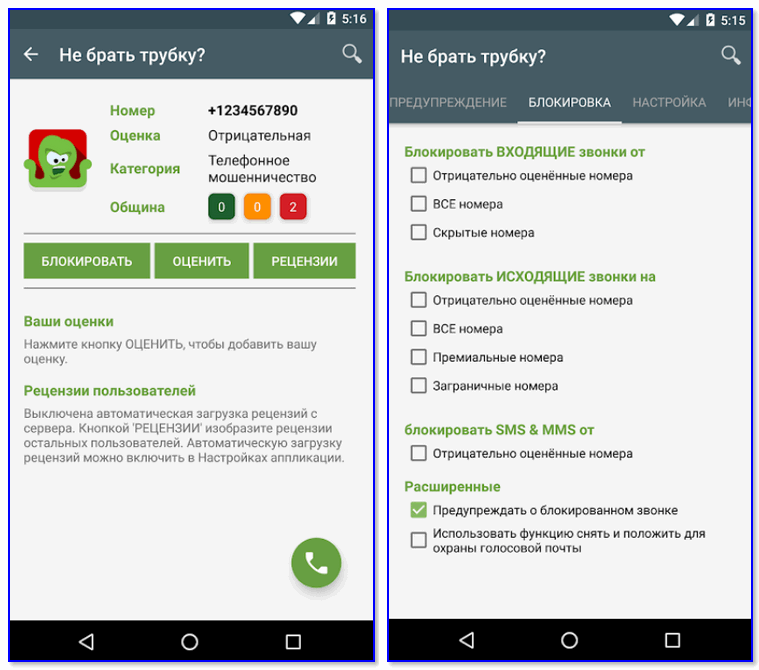 Он доступен в разделе Настройки > Цифровое благополучие и родительский контроль . Если вы не можете его найти, вам необходимо скачать приложение из Google Play.
Он доступен в разделе Настройки > Цифровое благополучие и родительский контроль . Если вы не можете его найти, вам необходимо скачать приложение из Google Play.
Цифровое благополучие позволяет устанавливать ограничения для приложений. Когда лимит времени приложения истекает в течение дня, его значок становится серым, и вы больше не сможете его открыть. Android также заблокирует уведомления приложения, чтобы у вас не возникло соблазна отключить ограничение после просмотра непрочитанного сообщения или комментария.
Чтобы настроить лимит приложений, запустите Цифровое благополучие. Коснитесь Dashboard , затем выберите приложение, для которого вы хотите установить ограничение. Коснитесь опции App Timer и определите свою дневную норму. Наконец, нажмите кнопку OK .
Скачать: Цифровое благополучие (бесплатно)
2. ActionDash
2 Изображения
Если ваш телефон официально еще не поддерживает цифровое благополучие, вы можете использовать стороннюю альтернативу. Мы рекомендуем взглянуть на ActionDash и узнать, как ограничить приложения на устройствах Android с помощью его инструментов.
Мы рекомендуем взглянуть на ActionDash и узнать, как ограничить приложения на устройствах Android с помощью его инструментов.
ActionDash обладает всеми функциями Digital Wellbeing и даже больше. Он предлагает исчерпывающую информацию о времени вашего экрана, темной теме, ограничениях приложений и множестве других параметров настройки. В отличие от Digital Wellbeing, ActionDash работает на любом телефоне под управлением Android 5 Lollipop или более поздней версии.
Хотя ActionDash можно загрузить бесплатно, ограничения приложений и режим простоя являются премиальными функциями. Для этого требуется обновление за 7 долларов.
Скачать: ActionDash (доступна бесплатная премиум-версия)
3. Блок приложений
2 Images
AppBlock делает то же самое, что и Digital Wellbeing и ActionDash, за исключением того, что он идет еще дальше, позволяя блокировать всплывающие на экране веб-сайты и даже ключевые слова.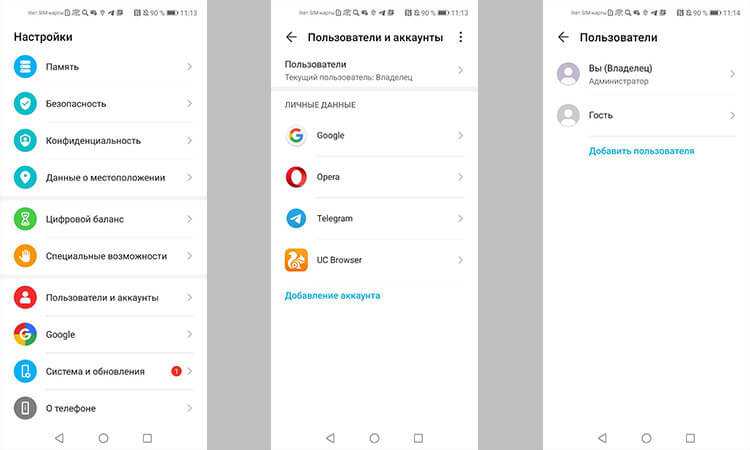
Вы можете отслеживать, какими приложениями вы пользуетесь и сколько времени проводите в телефоне. Также есть возможность настроить разные профили со своими ограничениями. Например, один может быть для работы, другой — для перерывов, а третий — для сна.
AppBlock может многое предложить с точки зрения ограничения приложений на Android (и он также доступен на устройствах iOS), включая родительский контроль. Премиум-версия еще больше расширяет ваши инструменты.
Если вам нужны другие способы уменьшить отвлекающие факторы, продолжайте изучать, как блокировать веб-сайты на Android, а не только приложения.
Скачать: AppBlock (доступна бесплатная премиум-версия)
2 Изображения
Помимо возможности скрывать приложения, в Google Family Link есть возможность установить ограничения для приложений, которые работают аналогично цифровому благополучию. Следовательно, как только пользователь исчерпает свой дневной лимит, он не сможет использовать это приложение до следующего дня.
Чтобы узнать больше о том, как настроить это и установить ограничения для приложений, ознакомьтесь с нашим руководством по защите телефона ребенка с помощью Family Link.
Загрузка: Семейная ссылка Google (бесплатно)
5. Ограничения магазина Google Play
2 Изображения
Наконец, родители также могут воспользоваться преимуществами родительского контроля в магазине Google Play, чтобы установить ограничения на загрузку. У вас есть возможность установить рейтинг контента для приложений, игр, фильмов и музыки. Наряду с этим Play Store просит вас настроить блокировку PIN-кодом, чтобы ребенок не мог просто настроить ограничения в настройках.
Родительский контроль можно найти по адресу Магазин Google Play > Значок профиля > Настройки > Семья . Google Play оценивает игры и приложения, используя рейтинговую систему для вашего региона, поэтому ознакомьтесь с нашим руководством по рейтингам ESRB и PEGI, чтобы понять, что они означают.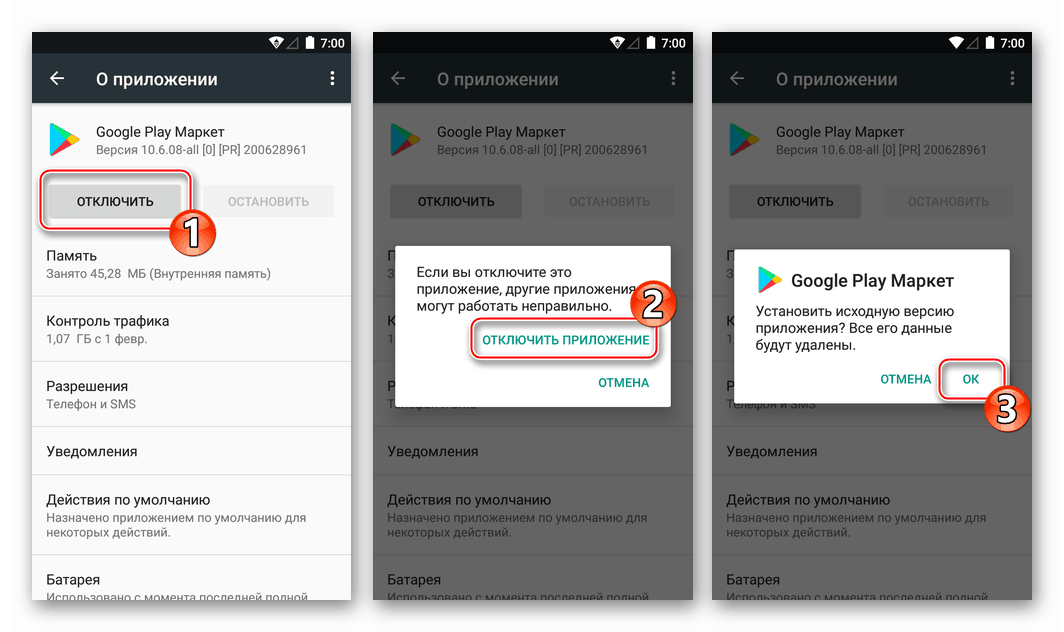
Сократите использование смартфона с помощью этих практических советов
Как ограничить приложения на Android или любом другом устройстве — это на самом деле о том, как держаться подальше от ваших гаджетов и не дать им отвлечь вас.
Захватывающие приложения и захватывающий круг уведомлений — вот почему так сложно выключить телефон. Вышеуказанные методы могут блокировать и ограничивать приложения и веб-сайты, которые занимают большую часть вашего времени.
Однако существует множество других средств, которые могут обуздать вашу зависимость от смартфонов или защитить вашего ребенка. Вам не нужно отказываться от всего, чтобы внести позитивные изменения — просто следуйте некоторым практическим советам, чтобы сократить использование смартфона.
Как скрыть приложения на телефоне Android от детей: 4 проверенных способа
Наше поколение невероятно технически подковано. Даже самый младший умеет пользоваться гаджетами и устанавливать на них бесплатные приложения. Однако они понятия не имеют о безопасности в сети и часто скачивают заманчивые, но опасные вещи.
Даже самый младший умеет пользоваться гаджетами и устанавливать на них бесплатные приложения. Однако они понятия не имеют о безопасности в сети и часто скачивают заманчивые, но опасные вещи.
Некоторые приложения, которые вы найдете в Google Play, могут содержать сцены насилия или материалы для взрослых. Поэтому родителям рекомендуется установить ограничения на Android-устройства, которыми пользуются дети.
В этой статье мы расскажем вам о трех способах запретить приложения на Android без ведома детей.
Содержание
Рост популярности приложений для Android: Google Play в цифрах
Google Play — один из самых популярных поставщиков мобильных приложений во всем мире. Он предлагает гораздо больше приложений, чем вы можете себе представить: всего около 3,5 млн. Большинство этих приложений доступны для бесплатной загрузки и не соответствуют никаким стандартам безопасности данных.
Если вы до сих пор не верите, что дети имеют доступ к миллионам приложений, взгляните на эти шокирующие цифры:
- На данный момент в Google Play доступно 3 430 919 приложений.
 Большинство из них не являются игровыми приложениями. Это означает, что у детей гораздо больше инструментов для общения с незнакомцами, чем родители могут себе представить.
Большинство из них не являются игровыми приложениями. Это означает, что у детей гораздо больше инструментов для общения с незнакомцами, чем родители могут себе представить. - 3 315 922 приложения, доступных в Google Play, можно загрузить бесплатно. Это означает, что большинство из них не поддерживаются и не обновляются.
- Ежедневно пользователям Google Play доставляется в среднем 2964 новых приложения.
- Около 774 862 издателей приложений распространяли приложения в Google Play. Некоторые поставщики не авторизованы и предлагают неофициальные цифровые продукты.
- Большинство платных приложений Google Play стоят менее 1 доллара США.
Слишком хорошо, чтобы быть правдой: почему вам может понадобиться блокировать приложения на Android
Поскольку большинство приложений для Android предлагаются бесплатно, наше самое молодое приложение не может не установить их. Хотя использование приложения для обучения и получения новых навыков кажется хорошей идеей, они в основном используют приложения для развлечения и мало думают о безопасности.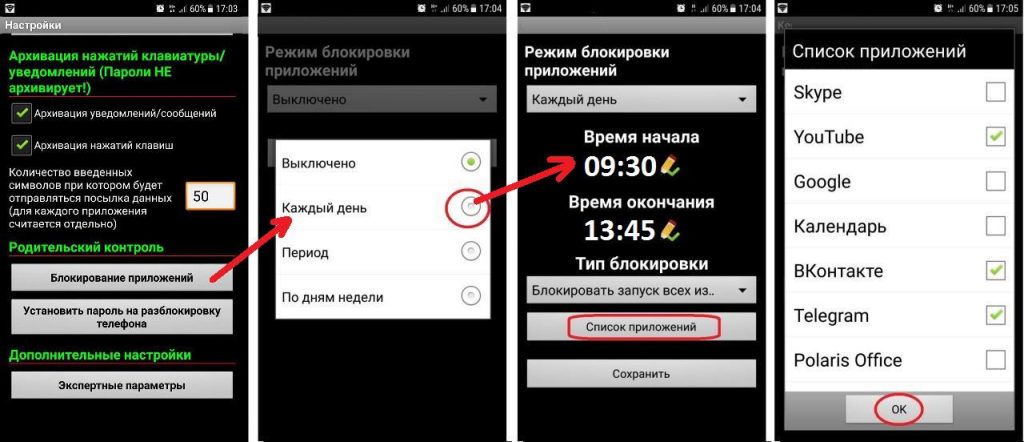
Конечно, как платные, так и бесплатные приложения могут скрывать от пользователей неуверенность. Однако бесплатные приложения сопряжены с большими рисками:
- Вредоносное ПО. Это самая распространенная проблема, связанная с бесплатными приложениями для мобильных телефонов. Вредоносное ПО позволяет мошенникам красть данные для входа пользователя или данные, хранящиеся на планшете или телефоне.
- Обмен личными данными. Некоторые бесплатные приложения созданы мошенниками. Их цель — перехватить информацию о пользователе (например, данные кредитной карты, имена и адреса), чтобы украсть его личность.
- Раскрытие контактов. Некоторым приложениям требуется доступ к списку контактов на телефоне пользователя. Предоставить эти данные авторизованному поставщику приложений не проблема. Однако никогда нельзя знать, кто стоит за неофициальными.
- Поиск вашего устройства. Некоторые приложения требуют включения вашего текущего местоположения.
 Это может быть опасно для детей, так как незнакомцы могут видеть их ежедневное местонахождение.
Это может быть опасно для детей, так как незнакомцы могут видеть их ежедневное местонахождение.
Конечно, родители могут захотеть скрыть приложение на Android и по другим причинам. Они не хотят, чтобы их дети случайно сделали заказ в интернет-магазине или получили доступ к приложению с контентом для взрослых.
Таким образом, узнать, как заблокировать приложения на Android, может быть хорошей практикой для родителей.
Как скрыть приложения на телефоне Android: 3 простых способа
1. Ограничьте доступ к приложениям на Android с помощью mSpy
Если вам интересно, «Могу ли я заблокировать приложение на своем телефоне?» мы говорим да. На самом деле многие родители пытаются найти способы заблокировать определенное приложение на Android. У нас есть как минимум 4 надежных приложения для блокировки других приложений. Итак, давайте посмотрим.
Первый вариант — mSpy. Это лучшее приложение для мониторинга, совместимое с устройствами Android и iOS.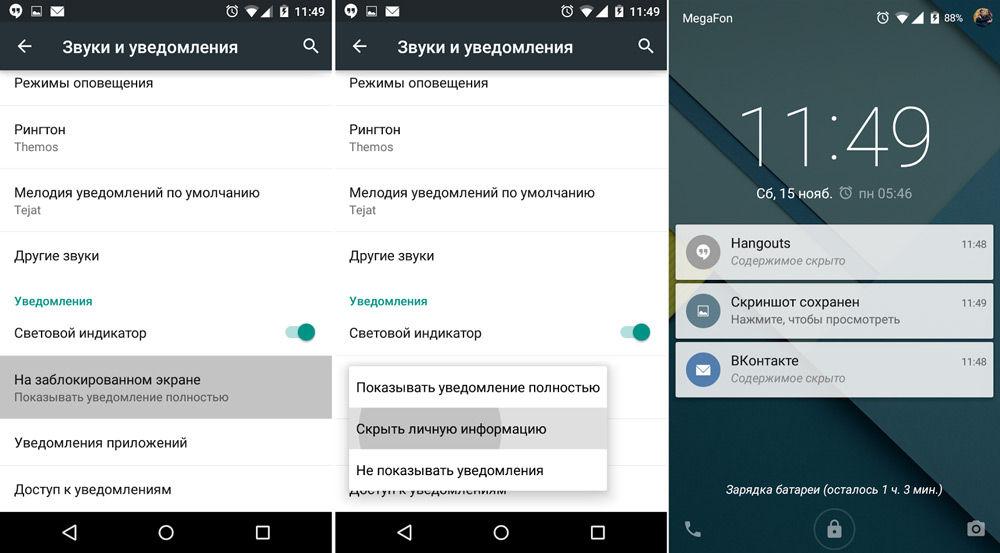 Приложение позволяет отслеживать онлайн-активность ребенка в режиме реального времени, записывать нажатия клавиш и блокировать приложения на телефоне, чтобы они не могли видеть контент для взрослых.
Приложение позволяет отслеживать онлайн-активность ребенка в режиме реального времени, записывать нажатия клавиш и блокировать приложения на телефоне, чтобы они не могли видеть контент для взрослых.
Настроить mSpy на устройстве под управлением Android очень просто:
- Перейдите на mSpy.com и зарегистрируйтесь. Обязательно используйте действующий адрес электронной почты.
- Купите подписку и дождитесь получения инструкций по установке по электронной почте.
- Следуйте полученным инструкциям и установите mSpy на устройство вашего ребенка.
- Войдите в свою панель управления mSpy со своего смартфона и начните мониторинг.
2. Установите ограничения на Android через AppBlock
Из названия ясно, что AppBlock создан для блокировки определенных приложений, чтобы вы и ваши близкие могли сосредоточиться на том, что вам нужно делать. Когда дело доходит до ограничения приложений на Android, AppBlock отлично справляется со своей задачей.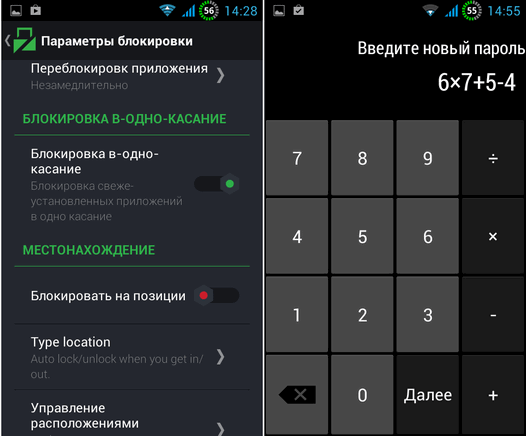 Он может остановить все, начиная с установки приложения и заканчивая блокировкой его уведомлений.
Он может остановить все, начиная с установки приложения и заканчивая блокировкой его уведомлений.
Лучшее в этом приложении то, что оно работает бесплатно. Но вам по-прежнему нужен физический доступ к телефону вашего близкого, чтобы установить приложение. AppBlock предлагает два метода блокировки: Быстрая блокировка, если вы хотите, чтобы все было просто, или Блокировка профиля, если вам нужны дополнительные ограничения в зависимости от времени, места и т. д.
Вот как настроить Quick block:
- Перейдите в Google Store и загрузите AppBlock на телефон вашего ребенка.
- По завершении нажмите Начать .
- Тогда ответьте на несколько вопросов или просто пропустите их.
- Выберите метод Quick Block .
- Выберите приложения, которые хотите заблокировать.
- Настройте разрешения и нажмите Strat blocking .
AppBlock позволяет вам решить, в какие дни и период времени вы хотите заблокировать доступ к определенному приложению.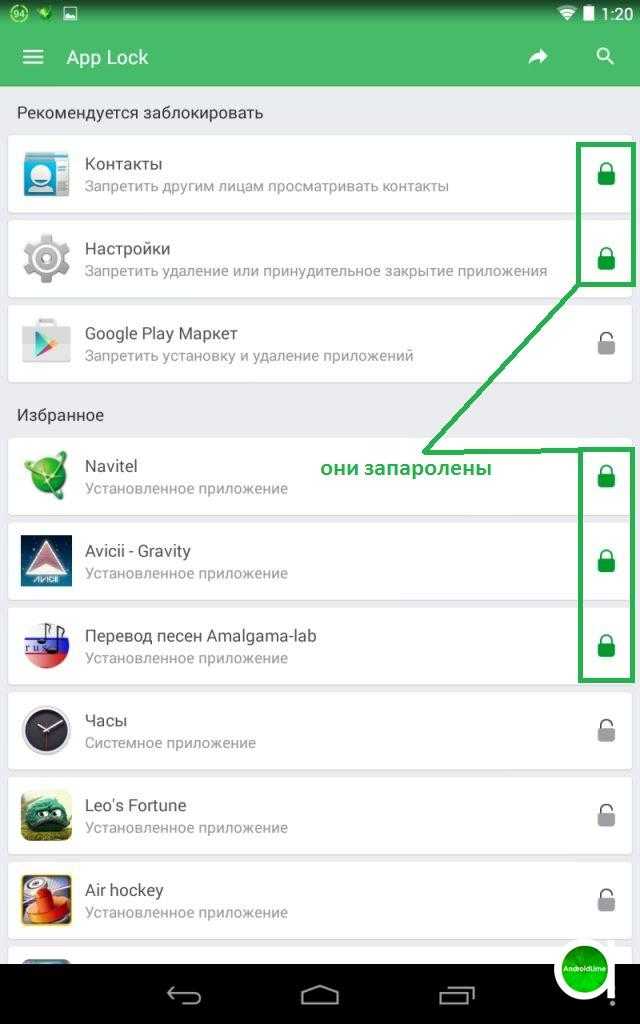 Для этого вам необходимо выполнить следующие шаги:
Для этого вам необходимо выполнить следующие шаги:
- Перейдите на вкладку Профили и нажмите кнопку «плюс».
- Выберите условия блокировки приложения: время, местоположение, Wi-Fi, лимит использования и количество запусков. Вам не нужно использовать все ограничения; просто выберите те, которые вы хотите.
- Выберите приложения и веб-сайты, которые вы хотите заблокировать. Вы также можете установить ограниченные ключевые слова.
- Решите, что нужно блокировать: запуск приложений, уведомления или веб-сайты.
- Выберите имя для своего профиля и нажмите Создать .
3. Блокировка приложений на Android с помощью встроенного родительского контроля
Google Play является домом для множества приложений для Android, включая игры и приложения для чата. Кажется довольно сложным скрыть или заблокировать каждое простое приложение, которое вам не нравится. Итак, как насчет ограничения источника?
Если вам интересно «Как заблокировать Play Store на Android?» воспользоваться базовым родительским контролем Google Play.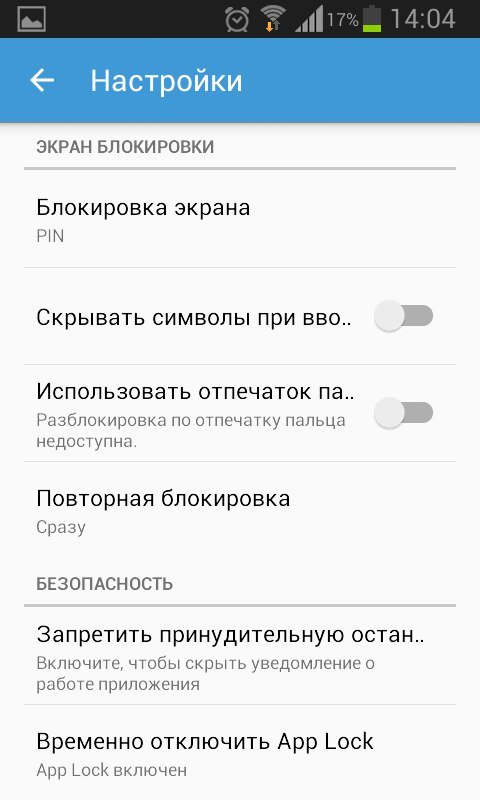
Выполните следующие действия:
- Откройте Play Store на устройстве вашего ребенка.
- Коснитесь Меню .
- Коснитесь Настройки.
- Выберите Родительский контроль.
- Переведите переключатель вверху справа в положение «включено».
- Установить PIN-код. Это необходимо для того, чтобы ваш ребенок не мог изменять настройки.
- Выберите Приложения и игры и установите необходимые ограничения.
4. Настройте ограничения приложений на Android
Еще один способ предотвратить использование детьми потенциально опасных приложений — настроить ограниченный режим на Android. Обратите внимание, что эта функция поддерживается только планшетами и не может создать профиль с ограниченным доступом на мобильном телефоне.
Выполните следующие действия, чтобы настроить профиль с ограниченным доступом на планшете вашего ребенка:
- Получите доступ к планшету Android вашего ребенка.

- Перейти к Настройки > Пользователи > Добавить пользователя .
- Нажмите Ограниченный профиль .
- Установите PIN-код для защиты только что созданного профиля. Не забудьте назвать его.
Когда появится новый экран, найдите список приложений, установленных на планшете. Нажмите кнопку «Вкл./Выкл.» рядом с приложением, чтобы ограничить или разрешить его использование. При необходимости вы можете создать несколько профилей.
Почему стоит попробовать mSpy
Теперь вы знаете, что блокировка приложений на Android — довольно простой процесс. Любой родитель может установить базовый родительский контроль на устройстве Android своих детей или установить приложение для мониторинга, которое может блокировать приложения на телефоне.
Если вы все еще не решили, какой метод выбрать, попробуйте mSpy . Он не только ограничит доступ к определенным приложениям для вашего ребенка, но также предоставит вам расширенные отчеты о других действиях ребенка в Интернете.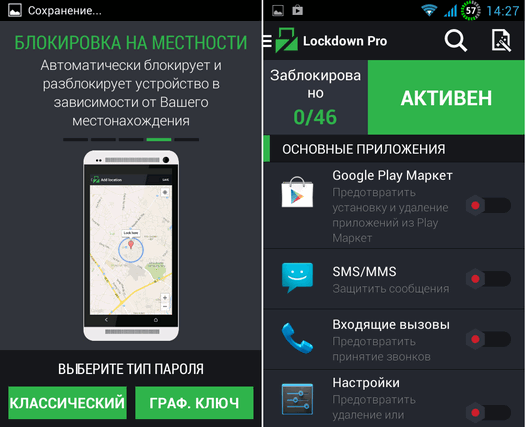
 Интеллектуальная защита будет включена автоматически.
Интеллектуальная защита будет включена автоматически.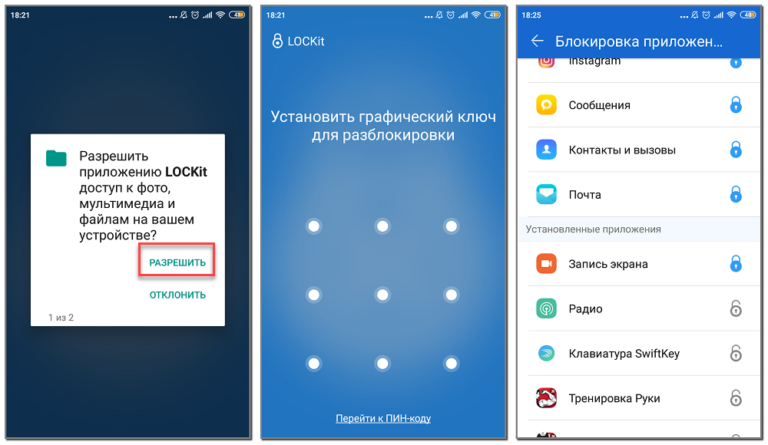 Большинство из них не являются игровыми приложениями. Это означает, что у детей гораздо больше инструментов для общения с незнакомцами, чем родители могут себе представить.
Большинство из них не являются игровыми приложениями. Это означает, что у детей гораздо больше инструментов для общения с незнакомцами, чем родители могут себе представить.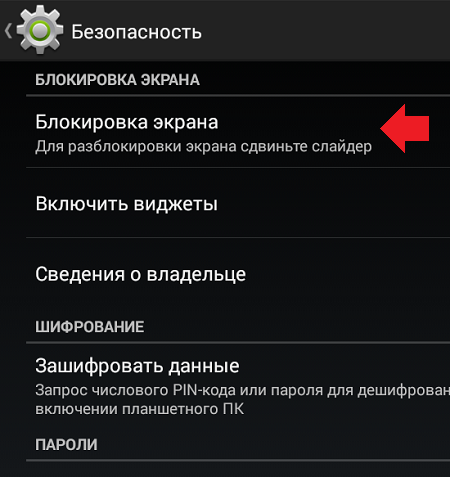 Это может быть опасно для детей, так как незнакомцы могут видеть их ежедневное местонахождение.
Это может быть опасно для детей, так как незнакомцы могут видеть их ежедневное местонахождение.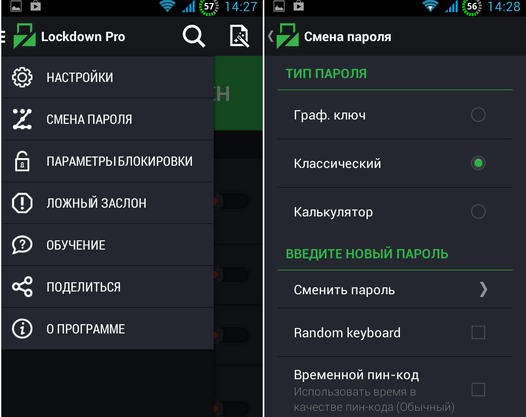
Ваш комментарий будет первым